Fluxuri de lucru GoHighLevel: Ghidul complet
Publicat: 2024-01-17GoHighLevel este o platformă în care companiile sau persoanele fizice pot gestiona marketingul, vânzările și relațiile cu clienții.
Este, de asemenea, cunoscut pentru funcția sa puternică de flux de lucru numită fluxuri de lucru Gohighlevel.
Această funcție permite utilizatorilor să trimită automat un e-mail de mulțumire atunci când un potențial client completează un formular.
De asemenea, vă permite să trimiteți un memento unui potențial client care nu a răspuns la un e-mail, printre altele.
Acest articol analizează fluxurile de lucru GoHighLevel, importanța lor, modul în care funcționează, precum și cum să creați fluxuri de lucru de la zero sau folosind rețete.
- Workflow Builder de la GoHighLevel simplifică gestionarea campaniei și a comunicării cu clienții.
- Oferă un instrument vizual pentru crearea de strategii de marketing automatizate.
- Platforma ajută la adaptarea eforturilor de marketing la cerințele individuale ale clienților.
Cuprins
Ce sunt fluxurile de lucru Gohighlevel?
Fluxurile de lucru GoHighLevel sunt caracteristici din GoHighLevel care permit marketingul automat. Aceste caracteristici folosesc declanșatoare și acțiuni pentru a automatiza sarcinile de marketing.
În loc să faci lucrurile manual, ceea ce necesită timp și efort, automatizarea face totul.
Aceștia gestionează multe acțiuni, cum ar fi luarea de note, modificarea chat-urilor, trimiterea de e-mailuri și notificări și prioritizarea conversațiilor.
Alte funcții, cum ar fi trimiterea de note de mulțumire, evitarea comunicărilor duplicate și marcarea chat-urilor ca citite, sunt disponibile în fluxul de lucru.
De ce sunt importante fluxurile de lucru Gohighlevel?
- Puteți trimite e-mailuri personalizate pentru a vă menține clienții potențiali interesați de procesul dvs. de vânzări folosind fluxuri de lucru.
- Cu fluxul de lucru, economisiți timp programând automat apeluri sau întâlniri cu potențiali clienți și trimițând mementouri și urmăriri.
- Fluxurile de lucru GoHighLevel pot fi modificate pentru a se potrivi cu schimbările din piață sau tendințe.
- Fluxurile de lucru permit companiilor să obțină mai mult fără a munci mai mult.
Pentru ce sunt folosite fluxurile de lucru GoHighLevel
mai jos sunt câteva dintre automatizările pentru care puteți utiliza GoHighLevel Workflow:
#1. Captarea și cultivarea clienților potențiali
Vă permite să stabiliți fluxuri de lucru care convertesc automat clienții potențiali în contacte prin pâlnii, site-uri web, pagini de destinație și formulare de captare a datelor.
Aceste persoane de contact vor fi integrate perfect în campaniile de marketing și în conductele corecte pentru a ajuta clienții să-și parcurgă călătoria ușor și automat.
#2. Gestionarea relației cu clienții
Fluxul de lucru la nivel înalt este cel mai bun pentru gestionarea relațiilor cu clienții.
Puteți, de asemenea, să setați preferințe de comunicare pentru potențialii dvs. clienți, să solicitați recenzii și plăți, precum și să gestionați automat ofertele speciale și accesul la abonamente, cu un flux de lucru la nivel înalt.
#3. Marketing multicanal
Puteți utiliza fluxurile de lucru de nivel înalt pentru a crea campanii de marketing pe mai multe canale, ajungând astfel la un public vast și asigurând clienți potențiali.
#4. Rezervare Programe
Cu fluxul de lucru, vă puteți gestiona calendarul automat.
Puteți spune sistemului când sunteți disponibil și va afișa în calendar orele în care clienții pot rezerva o programare.
De asemenea, puteți seta mementouri, astfel încât persoanele de contact să-și amintească întâlnirile.
#5. Gestionați campania
Cu fluxul de lucru, puteți gestiona fără probleme toate părțile unei campanii de marketing, puteți planifica fiecare pas al canalului dvs. și puteți crea un flux de lucru potrivit.
Cum funcționează fluxurile de lucru GoHighLevel
Fluxurile de lucru Gohighlevel folosesc declanșatoare, acțiuni, pași de așteptare și condiții If/Else pentru a finaliza munca.
Mai jos sunt scurte explicații despre modul în care acestea ajută fluxurile de lucru GoHighLevel să funcționeze.
Declanșatoare
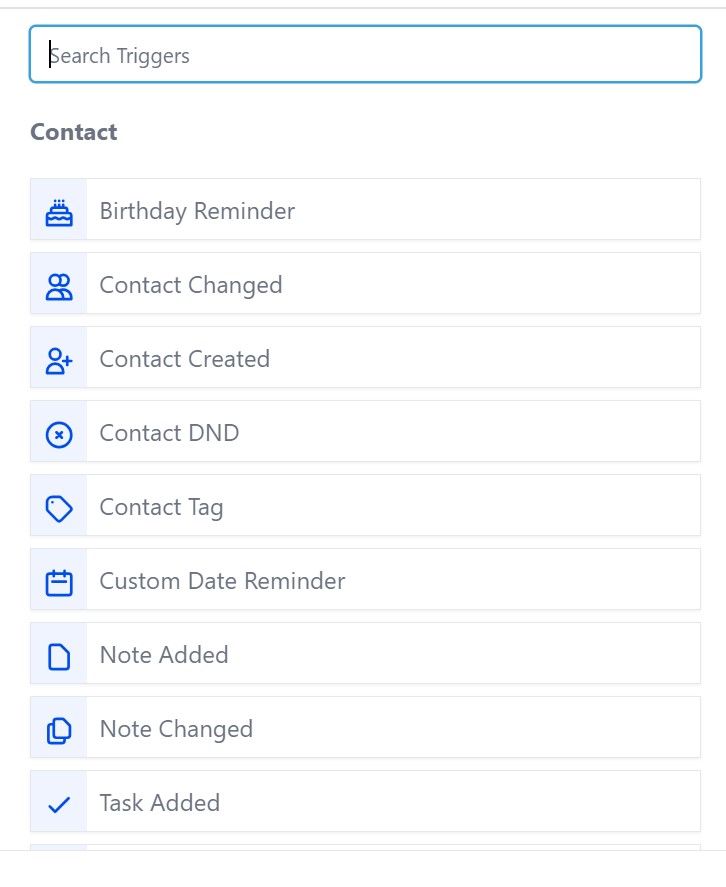
Declanșatorii sunt cei care pornesc procesul de automatizare a fluxului de lucru. Declanșatoarele apar întotdeauna la începutul unui flux de lucru și nu pot fi adăugate la jumătate.
Cu toate acestea, puteți adăuga mai mult de un declanșator la un flux de lucru.
Iată câteva dintre categoriile în care sunt împărțite declanșatorii:
- Contacte,
- Evenimente,
- Numiri,
- Oportunități,
- Membrii,
- plăți,
- Shopify.
Puteți alege dintre peste 50 de declanșatori în fluxul de lucru HighLevel:
- Formularul trimis,
- Programări rezervate de client,
- Schimbarea etapei conductei,
- Plata primita
Acestea și altele sunt câteva dintre declanșatoarele populare dintre care puteți alege
Pasul 1: Acțiuni
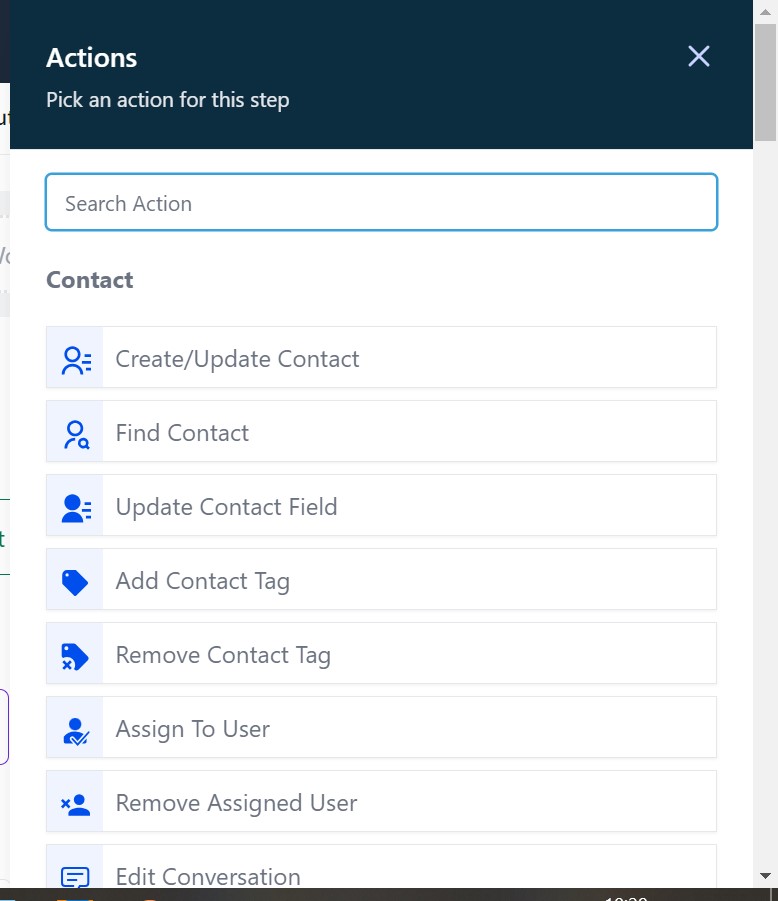
După ce un declanșator este activat, acțiunile decid ce se întâmplă în continuare. Puteți adăuga câte acțiuni doriți într-un flux de lucru și sunt disponibile peste 100 dintre ele.
Mai multe acțiuni pot avea loc în același timp dacă fluxul de lucru merge în direcții diferite.
De exemplu, dacă selectați „Client rezervat întâlnire” ca declanșator, puteți adăuga „Trimite e-mail” ca acțiune care urmează.
Iată câteva dintre categoriile în care sunt împărțite acțiunile:
- A lua legatura,
- Comunicare,
- Trimiterea datelor,
- instrumente interne,
- Numiri,
- Oportunitate,
- plăți,
- Marketing,
- Calitatea de membru.
Pasul 2: Așteptați
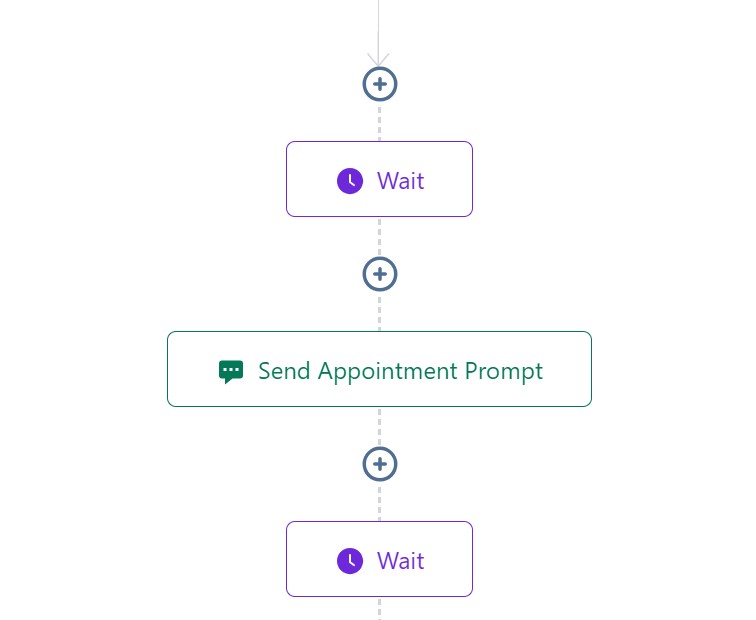
Fără pașii Wait într-un flux de lucru, toate acțiunile ar avea loc simultan, făcând o mizerie de lucruri.
Așteptați pașii să încetinească lucrurile, astfel încât acțiunile să aibă loc atunci când doriți. Pur și simplu, pașii de așteptare sunt frâne într-un flux de lucru.
Cu pașii de așteptare, puteți să delimitați timpul în care trimiteți e-mailuri în timpul unei campanii de e-mail, adăugând un pas de așteptare de o săptămână sau câteva zile între fiecare e-mail.
Iată diferitele tipuri de pași de așteptare, fără o anumită ordine:
- Ora evenimentului/întâlnirii: Acest lucru asigură că următoarea acțiune are loc chiar înainte sau după ora întâlnirii.
- Timp de întârziere: Cu aceasta, următoarea acțiune nu are loc decât după o anumită perioadă de timp.
- Întârziat: Acest lucru asigură că următoarea acțiune are loc în ziua scadenței facturii sau după scadență.
- Răspuns contactului: Acest lucru asigură că următoarea acțiune are loc după ce contactul a răspuns.
- Condiție: Cu aceasta, următoarea acțiune va avea loc numai după ce o anumită condiție este îndeplinită.
- Eveniment prin e-mail: Aceasta permite următoarea acțiune să aibă loc după un eveniment prin e-mail, cum ar fi deschiderea, clicul, dezabonarea, reclamația sau respingerea.
- Trigger Link Clicked : Aceasta permite următoarea acțiune să aibă loc odată ce se face clic pe linkul de declanșare.
Pasul 3: Condiții dacă/altfel
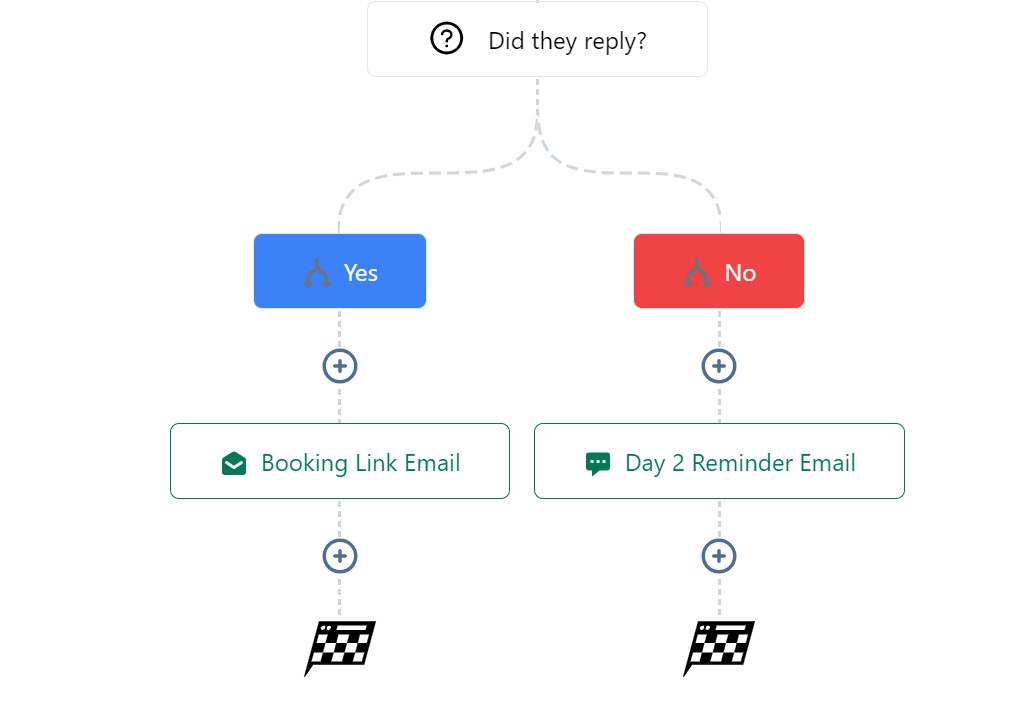
Cu condițiile If/else, puteți împărți cu ușurință fluxul de lucru în diferite căi pe baza acțiunii anterioare.
Sistemul știe în ce direcție trebuie să meargă, în funcție de dacă primește un răspuns pozitiv sau negativ. Deci, fără griji.
Dacă trimiteți un e-mail cu o cerere de rezervare, puteți seta o condiție dacă/altfel care decide ce să faceți în continuare pe baza răspunsului pe care îl primiți.
Urmând scenariul creat mai devreme, va decurge astfel:
- Dacă spun da (răspuns pozitiv), trimiteți un link de rezervare prin e-mail.
- Dacă spun nu (răspuns negativ), trimiteți un e-mail de mulțumire și invitați-i să se dezaboneze (dacă este necesar).
- Dacă nu există niciun răspuns, nu faceți nimic.
Cum să creați primul dvs. flux de lucru Gohighlevel
Există două moduri de a crea un flux de lucru Gohighlevel și sunt de la zero sau folosind rețete. Ne vom arunca în ele mai jos.
Rețineți că acestea sunt tutoriale de bază pentru a vă începe călătoria fluxului de lucru la nivel înalt.
Crearea fluxului de lucru Gohighlevel cu rețete
Permiteți-ne să vă ghidăm prin cum să vă creați primul flux de lucru folosind rețete.
Rețetele sunt șabloane gata făcute furnizate de Gohighlevel pentru a vă ajuta să vă creați cu ușurință primul flux de lucru.
Iată pașii pe care ar trebui să-i urmezi:
Pasul 1.
Conectați-vă la contul dvs. Gohighlevel.
Selectați subcontul dorit. Apoi, faceți clic pe „Automatizare” situat în partea stângă a ecranului.
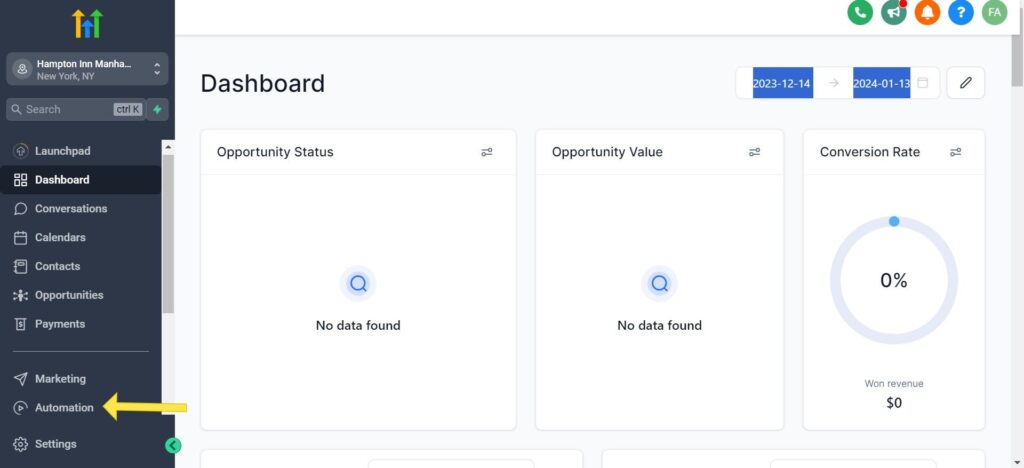
Notă: trebuie să fi creat un subcont înainte de a putea accesa meniul care are „Automatizare”.
Pasul 2.
Acum, pentru a crea un flux de lucru, faceți clic pe butonul + „Creați flux de lucru” din partea dreaptă sus a ecranului.

Pasul 3.
Odată ce ați terminat cu asta, vi se vor prezenta două opțiuni.
Puteți începe cu un flux de lucru necompletat, alegând „Începeți de la zero” sau puteți utiliza un șablon gata făcut, alegând o „Rețetă.
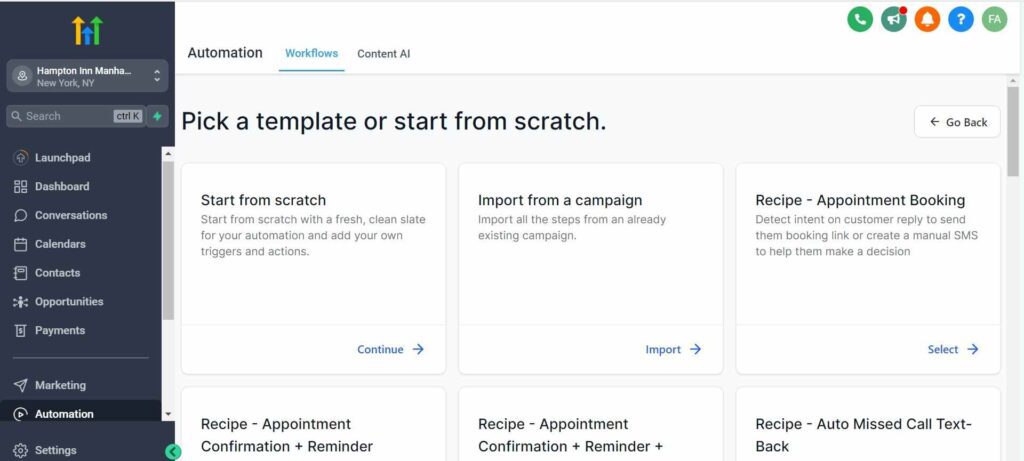
Alegeți opțiunea de rețetă. Dacă doriți să creați de la zero, verificați următoarea secțiune a acestui articol.
Pasul 4.
Aici, vom folosi rețeta Rezervare programare în acest tutorial. Faceți clic pe „Selectați” pentru a începe.
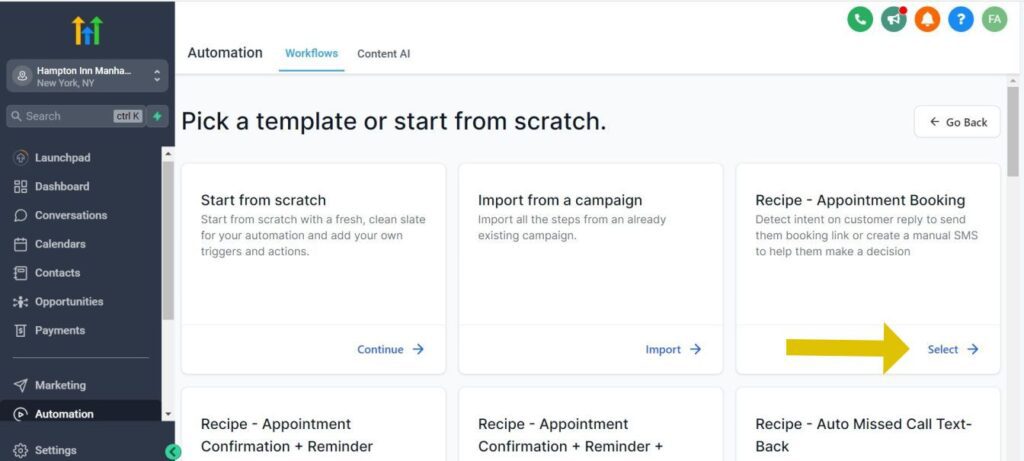
Pasul 5.
Veți fi direcționat la pagina generatorului de flux de lucru și puteți începe să adăugați și să personalizați declanșatorii fluxului de lucru.
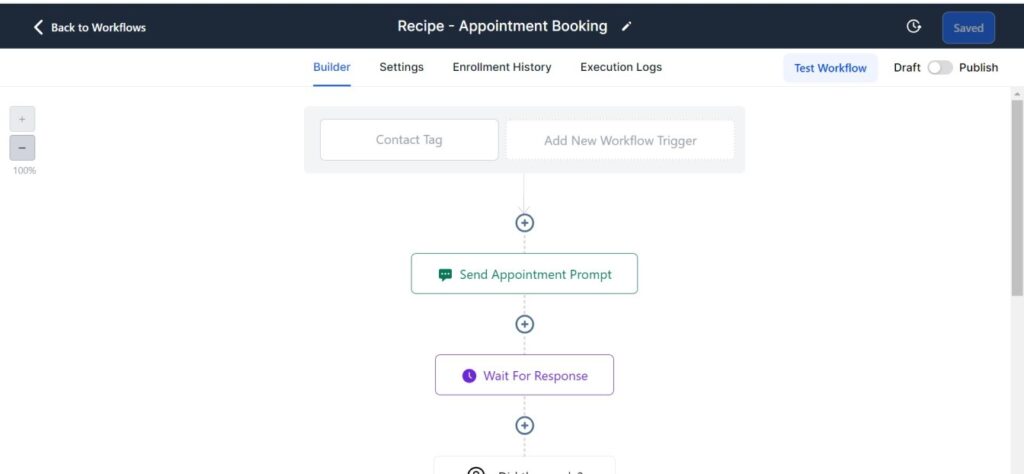
Pasul 6.
Pentru a redenumi fluxul de lucru. Faceți clic pe pictograma stilou din nume din bara de navigare.
Pentru a adăuga un declanșator de pornire (adică acțiunea care declanșează începerea fluxului de lucru), faceți clic pe butonul „Adăugați un nou declanșator de flux de lucru” și selectați-l pe cel dorit.
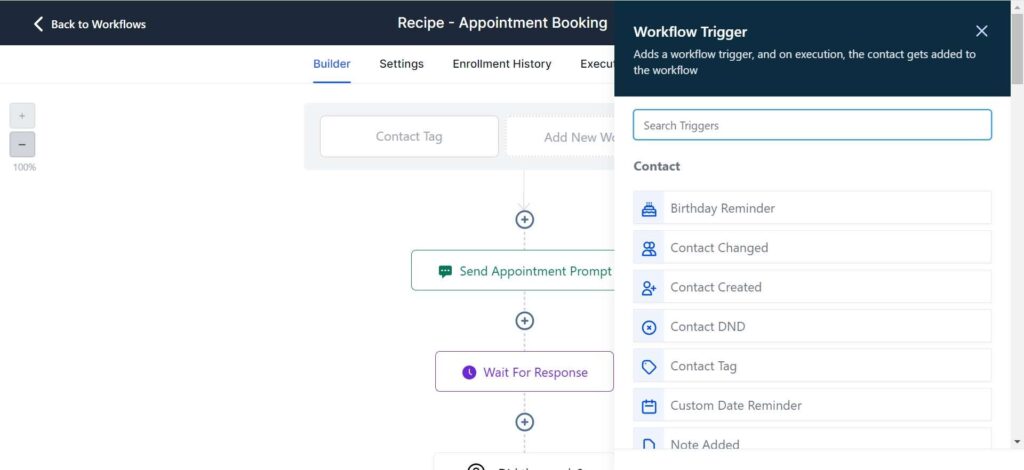
Pasul 7.
Apoi, setați un nume de declanșator, alegeți tipul preferat de declanșator și personalizați toate filtrele necesare.
După aceea, faceți clic pe butonul „Salvați declanșatorul”.
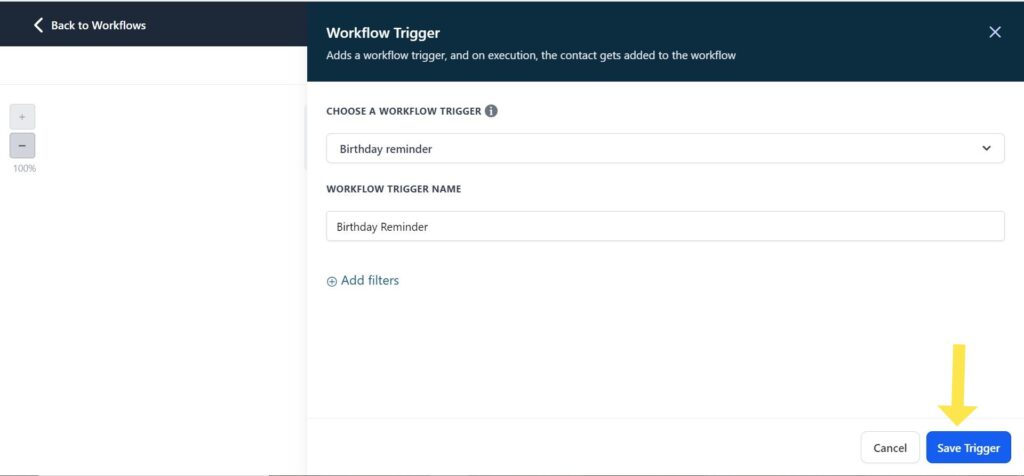
Puteți adăuga oricâte declanșatori doriți repetând pașii anteriori.
Pasul 8.
Apoi, adăugați acțiunile fluxului de lucru. Pentru a face acest lucru, în timp ce sunteți în fila Builder, faceți clic pe pictograma +.
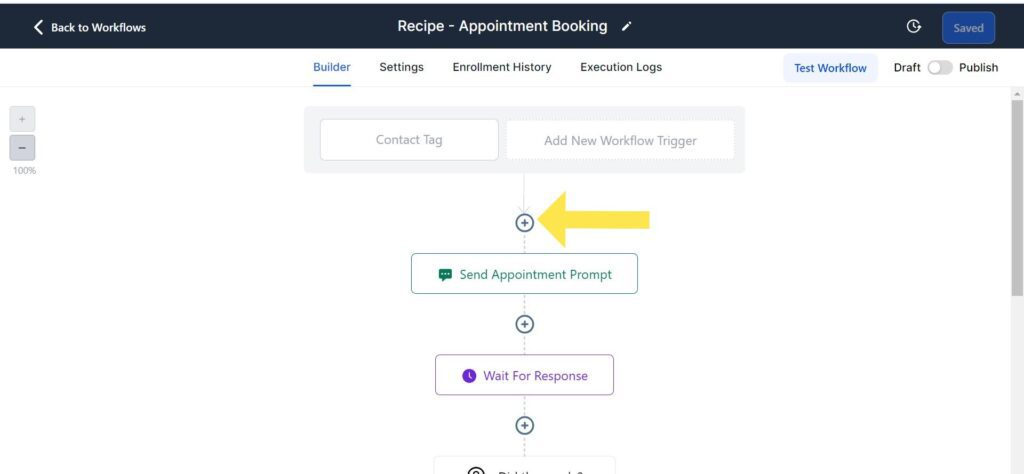
Selectați o acțiune dorită și personalizați detaliile pentru acțiune.
De exemplu, când configurați o acțiune pentru a trimite un e-mail clienților potențiali în fluxul de lucru, asigurați-vă că includeți câmpurile Nume, Adresă de e-mail, Subiect și Mesaj.

Faceți clic pe butonul „Salvare acțiune” pentru a salva modificările.
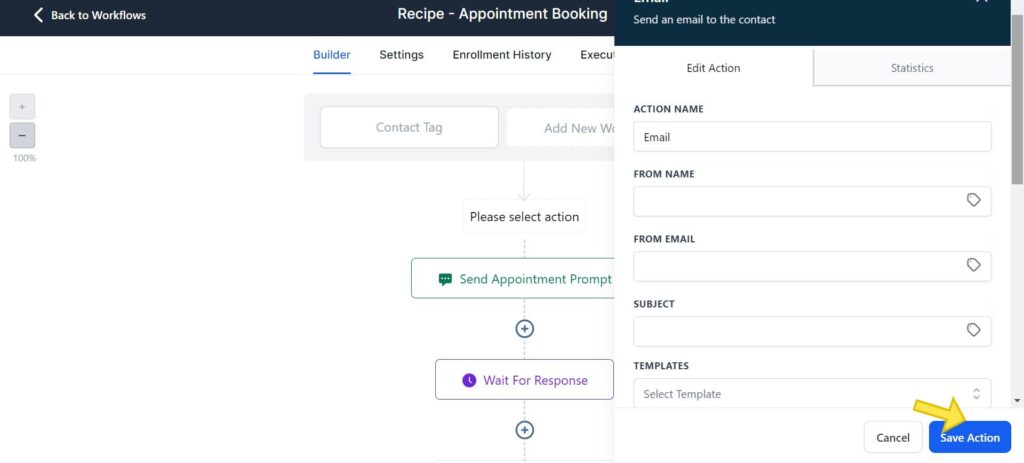
Pasul 9.
Apoi, testați-vă fluxul de lucru. Faceți clic pe butonul „Testează fluxul de lucru”.
Apoi, selectați o persoană de contact la care să-l trimiteți (de obicei, un e-mail de test sau adresa dvs. de e-mail). După aceea, faceți clic pe „Run test”
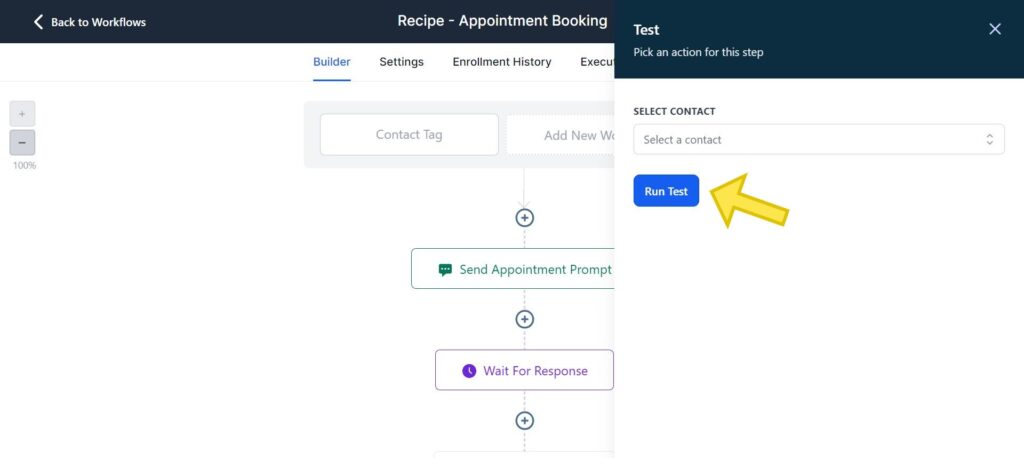
Apoi, publicați-vă fluxul de lucru odată ce totul se potrivește nevoilor dvs.
Pentru a face acest lucru, faceți clic pe comutatorul „Publicare” din dreapta sus și glisați-l la „Publicare”. Apoi faceți clic pe „Salvați.
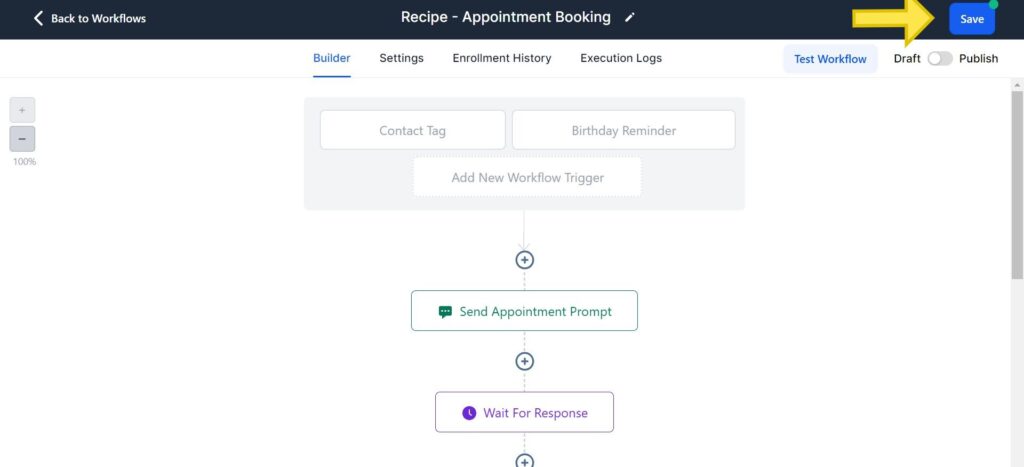
Fluxul de lucru este acum gata și activ.
Cum să vă creați primul flux de lucru de la zero
Permiteți-mi să vă explic cum să vă creați primul flux de lucru de la zero.
Urmați pașii de mai jos:
Pasul 1. Conectați-vă și creați-vă fluxul de lucru
Conectați-vă la contul dvs. Gohighlevel. Alegeți subcontul dorit. Apoi, faceți clic pe „Automatizare” situat în partea stângă.
Notă: trebuie să fi creat un subcont înainte de a putea accesa meniul care are „Automatizare”.
Apoi faceți clic pe butonul albastru „ Creați flux de lucru ” din partea dreaptă sus, Pentru a crea un flux de lucru.

Odată ce ați terminat cu asta, vi se vor prezenta două opțiuni.
Puteți începe cu un flux de lucru gol alegând „ Începeți de la zero ” sau puteți utiliza un șablon prestabilit alegând o „ Rețetă ”.
Pasul 2. Dați un nume fluxului dvs. de lucru
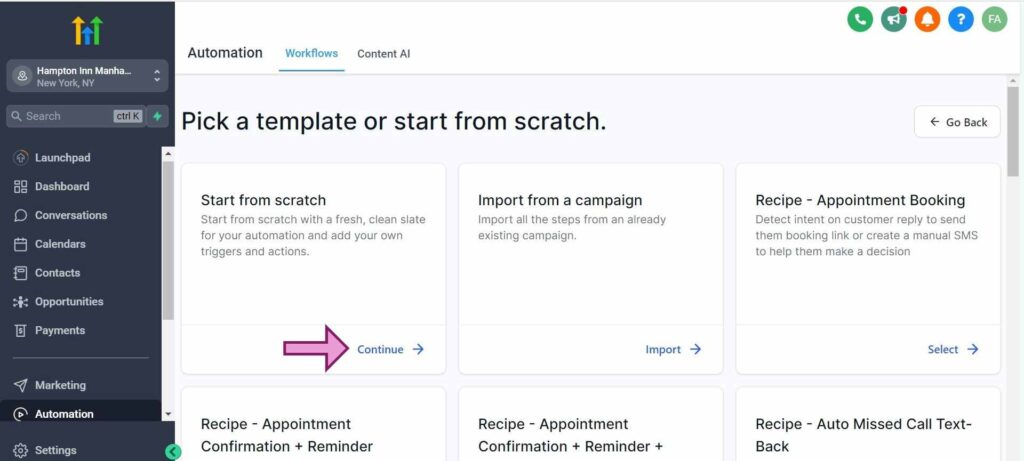
Dacă doriți să creați un flux de lucru folosind rețete, verificați secțiunea anterioară a acestui articol.
Pentru a da un nume fluxului de lucru, faceți clic pe pictograma stilou din numele din bara de sus și faceți modificările necesare.
Pentru a crea un declanșator pentru fluxul dvs. de lucru. Faceți clic pe „Creați un nou declanșator de flux de lucru”, derulați în jos și alegeți declanșatorul dorit.
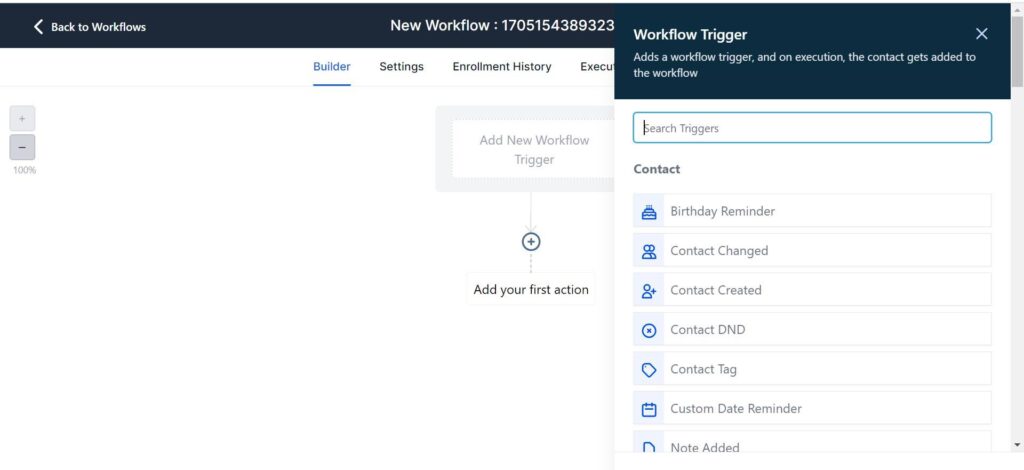
Apoi, setați un nume de declanșator, alegeți tipul preferat de declanșator și personalizați toate filtrele necesare.
Apoi, faceți clic pe butonul „Salvați declanșatorul”.
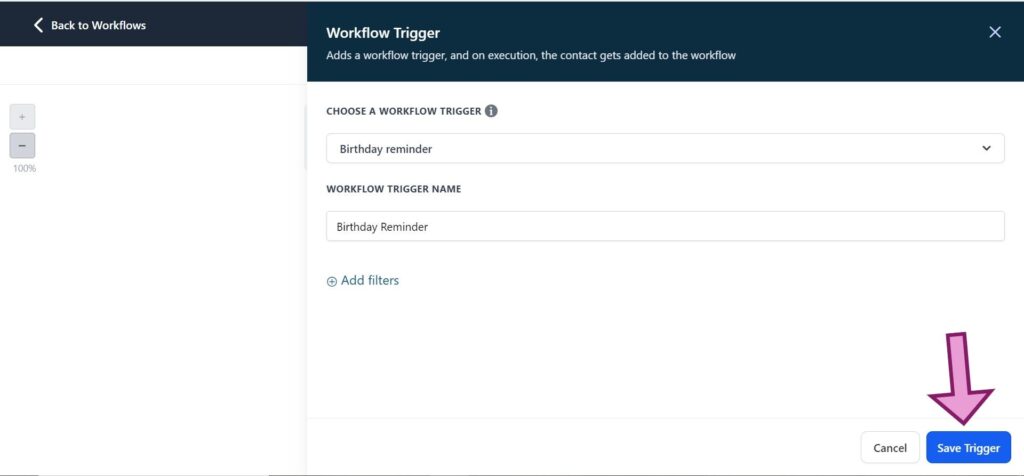
Puteți adăuga oricâte declanșatori doriți repetând pașii anteriori.
Pasul 3. Adăugați o acțiune
Pentru a face acest lucru, faceți clic pe „+”
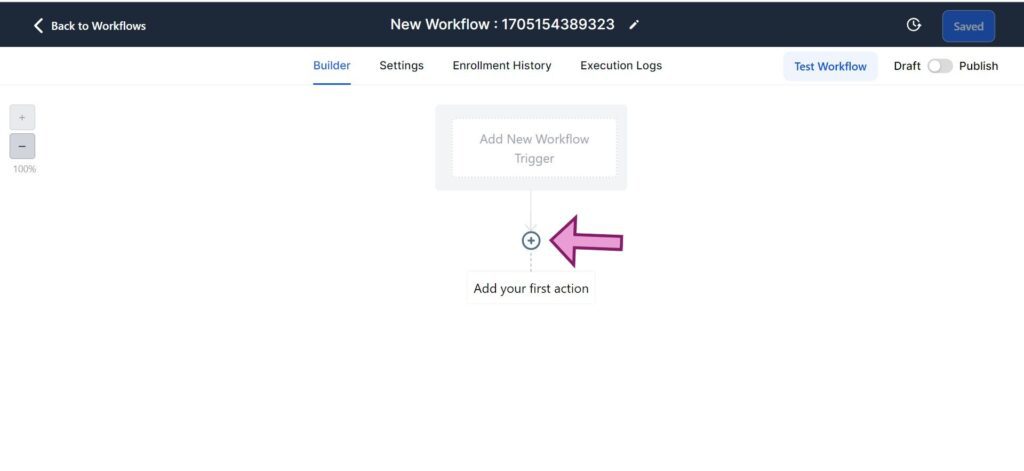
Alegeți o acțiune dorită și personalizați-o.
Apoi, faceți clic pe butonul „ Salvare acțiune ” pentru a salva modificările.
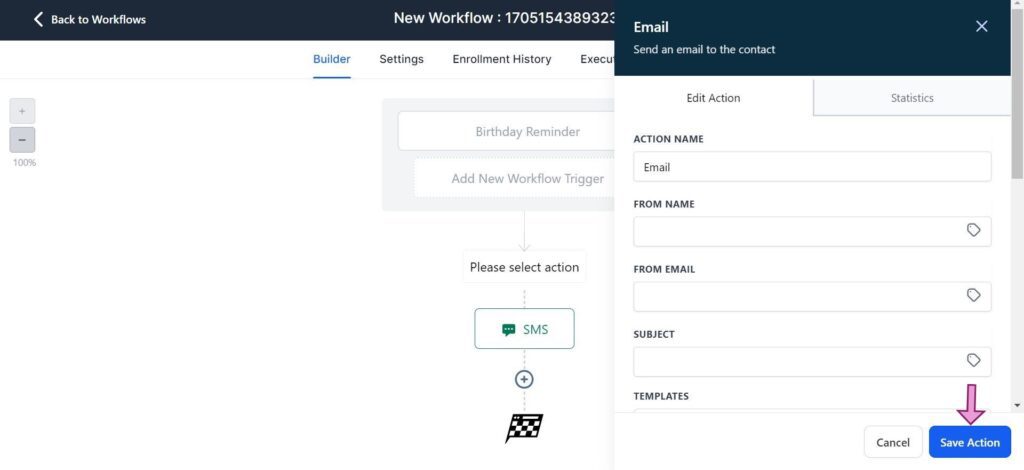
De exemplu, când configurați o acțiune pentru a trimite un e-mail clienților potențiali în fluxul de lucru, asigurați-vă că includeți câmpurile Nume, Adresă de e-mail, Subiect și Mesaj.
Repetați procesul anterior pentru a adăuga următoarea acțiune.
Pasul 4. Testează-ți fluxul de lucru
Faceți clic pe butonul „Test Workflow” din partea de sus.
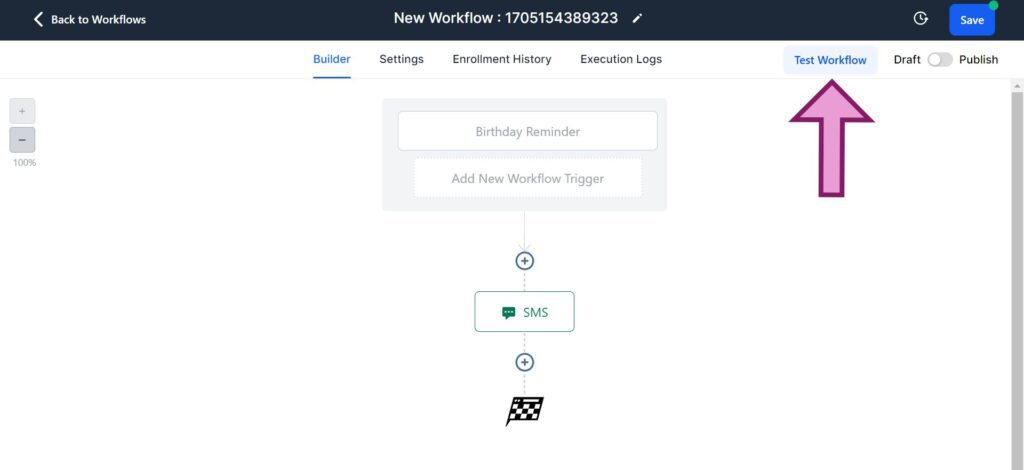
Apoi, alegeți un contact. Acesta este de obicei un e-mail de test sau adresa dvs. de e-mail.
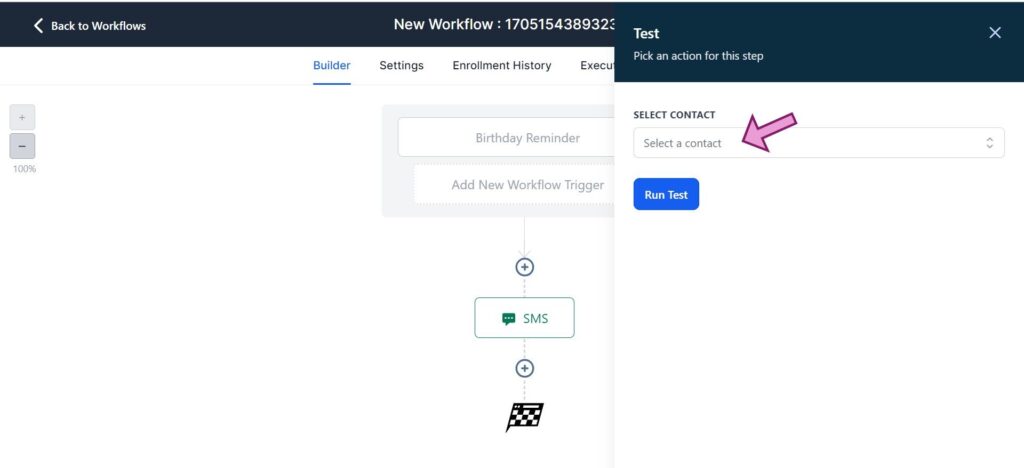
După aceea, puteți face clic pe „ Rulați testul ”
Apoi, publicați-vă fluxul de lucru odată ce totul se potrivește nevoilor dvs.
Pentru a face acest lucru, faceți clic pe comutatorul „Publicare” din dreapta sus și mutați comutatorul la „Publicare”
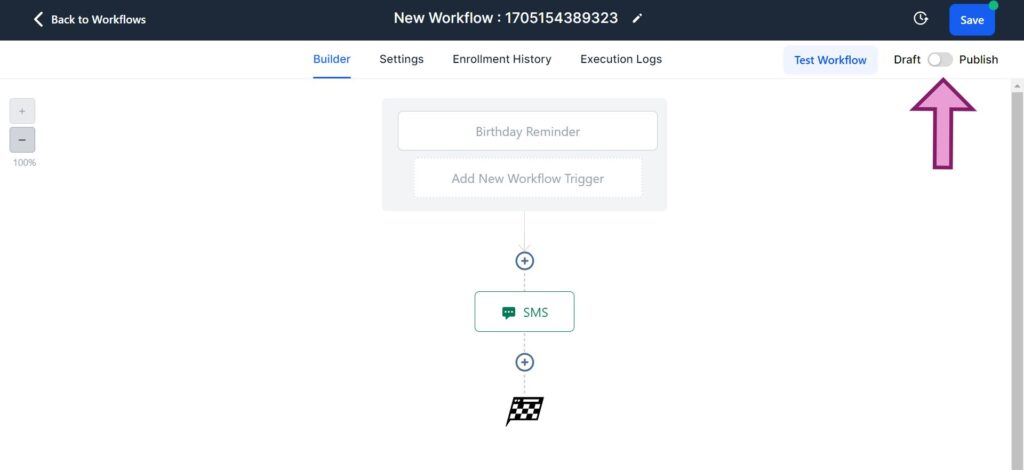
Apoi faceți clic pe „Salvați. Fluxul de lucru este acum activ.
De asemenea, puteți citi:
- Piața GoHighLevel
- Funcții complete GoHighLevel
- Certificare de nivel înalt
Rețete pentru fluxul de lucru GoHighLevel
Poate fi o provocare să creezi fluxuri de lucru de la zero, mai ales dacă este prima dată.
Din fericire, Gohighlevel oferă 14 Rețete gata făcute.
Ei au deja toate automatizările și designul paginilor de care aveți nevoie pentru a vă începe rapid fluxul de lucru.
Le puteți modifica cu ușurință pentru a se potrivi nevoilor dvs. în Workflow Builder.
În plus, puteți salva și fluxurile de lucru pe care le-ați proiectat ca șabloane și le puteți utiliza în același mod ca și cele prefabricate în GoHighLevel.
Iată cele 14 rețete de flux de lucru Gohighlevel în ordine alfabetică:
- Rezervare programare: aceasta trimite automat link-uri pentru întâlniri către potențiali clienți.
- Confirmare și memento de întâlnire: Acest lucru reduce întâlnirile ratate prin trimiterea de mesaje de memento către clienții dvs. potențiali.
- Confirmare întâlnire, memento, sondaj și solicitare de revizuire: aceasta poate fi folosită pentru a trimite confirmări, mementouri și sondaje după apel după ce ați vorbit cu potențiali noi.
- Înapoi automat pentru apeluri pierdute: aceasta trimite automat un text imediat dacă pierdeți un apel de la un potențial client.
- Șablon de zi de naștere: Acesta este folosit pentru a oferi clienților potențiali oferte speciale și reduceri la ziua de naștere.
- Întrebări frecvente Răspuns automat: Acest lucru vă permite să răspundeți automat la întrebările frecvente.
- Facebook Messenger: Această rețetă vă permite să vorbiți cu potențiali clienți folosind Facebook Messenger.
- Fast 5 Lite: Cu această rețetă, puteți contacta clienții potențiali în cinci minute prin SMS, e-mailuri și mesaje vocale.
- Fast Five: Cu această rețetă, puteți trimite un mesaj de urmărire unui potențial client la 5 minute după ce acesta se alătură.
- GMB Business Message: aceasta folosește Google Business Messaging pentru a răspunde și a notifica utilizatorii.
- Reactivarea listei: această rețetă este folosită pentru a obține răspunsuri pozitive și pentru a vă revigora lista de e-mail.
- Trimiteți cerere de recenzie: cu această rețetă, puteți solicita o recenzie odată ce un client a fost marcat ca „câștigat”.
- Confirmarea înregistrării webinarului și memento-uri: Această rețetă vă permite să urmăriți clienții care s-au înregistrat pentru un webinar trimițându-le mementouri.
- Șablon de neprezentare: Cu această rețetă, puteți intra în contact cu potențiali clienți care au ratat un eveniment programat.
Declanșatoare comune ale fluxului de lucru GoHighLevel
Vă puteți configura fluxurile de lucru utilizând oricare dintre numeroasele declanșatoare ale fluxului de lucru pe care le oferă GoHighLevel.
Folosind funcția Filtre, puteți personaliza în continuare publicul țintă după selectarea unui declanșator.
Procedând astfel, puteți restricționa declanșatorul să se aplice numai celor cu anumite etichete sau stări.
Acestea sunt câteva dintre declanșatoarele fluxului de lucru Gohighlevel aranjate pe categorii în ordine alfabetică:
Numiri
- · Stare întâlnire: Acest declanșator se activează atunci când starea întâlnirii se modifică.
- · Întâlnire rezervată de client: apare atunci când un client rezervă o întâlnire.
a lua legatura
- · Memento ziua de naștere: Acest declanșator este activat la ziua de naștere a unui contact.
- · Contact schimbat: apare atunci când detaliile unui contact sunt actualizate în GoHighLevel.
- · Contact creat: Acest lucru are loc odată ce este adăugat un contact nou.
- · Contact DND: Acest declanșator are loc odată ce un contact este adăugat la lista Nu deranjați.
- · Etichetă de contact: aceasta este activată odată ce un contact este etichetat.
- · Memento personalizat de dată: se activează la o anumită dată sau într-un interval de date stabilit în GoHighLevel.
- · Notă adăugată: acest lucru se întâmplă atunci când o notă este adăugată la un contact.
- · Notă schimbată: Acest declanșator apare atunci când o notă este schimbată într-un contact.
- · Sarcină adăugată: se întâmplă atunci când o sarcină este adăugată unui contact.
Contact Actions
- · Clientul a răspuns: atunci când un client răspunde la un mesaj sau la un e-mail, apare acest declanșator.
Trimiterea formularelor
- · Formular trimis: Când un formular este completat și trimis, acest declanșator este activat.
- · Modificarea câmpului de formular: atunci când valoarea dintr-un câmp de formular este actualizată, se întâmplă acest declanșator.
Evenimente
- · Stare apel: Când starea unui apel este schimbată, va apărea acest declanșator.
- · Evenimente prin e-mail: atunci când un e-mail este trimis sau primit, acest declanșator se va activa.
- · Formular de clienți potențiali Facebook trimis: atunci când un formular de clienți potențiali este trimis la Facebook, apare acest declanșator.
Calitatea de membru
- · Categorie finalizată: Aceasta apare atunci când o persoană de contact termină categoria unui membru.
- · Înregistrare nouă pentru abonament: aceasta are loc atunci când un utilizator nou se înregistrează pentru calitatea de membru.
- · Acces la ofertă acordat: atunci când un utilizator obține acces la o ofertă de membru, apare acest declanșator.
- · Acces la ofertă eliminat: atunci când un utilizator este eliminat dintr-o ofertă de membru, apare acest declanșator.
- · Acces la produs acordat: acest lucru are loc atunci când un utilizator obține acces la un produs dintr-un abonament
- · Acces la produs eliminat: atunci când un utilizator este eliminat dintr-un membru al unui produs, apare acest declanșator.
- · Produs finalizat: odată ce un utilizator termină un produs dintr-un abonament, acest declanșator este activat.
- · Autentificare utilizator: Aceasta este activată când un utilizator se conectează.
Oportunități
- · Starea oportunității a fost schimbată: atunci când starea unei oportunitati este schimbată, apare acest declanșator.
- · Etapa pipeline schimbată: atunci când etapa pipeline a unei oportunitati este schimbată, apare acest declanșator.
- · Oportunități învechite: aceasta apare atunci când o oportunitate nu a fost actualizată pentru o perioadă lungă de timp.
Plăți
- · Factură: atunci când se creează o factură, acest declanșator este activat.
Shopify
- · Plătire abandonată: acest lucru se întâmplă atunci când o casă este abandonată de un client în Shopify.
- · Comandă plasată: acest declanșator are loc odată ce o comandă este plasată în Shopify.
- · Comandă îndeplinită: acest declanșator are loc atunci când o comandă este onorată în Shopify.
Mass-media
- · Urmărire video: Aceasta apare atunci când un videoclip este urmărit.
TIC-tac
- · Formular TikTok trimis: Odată ce un formular este trimis pe TikTok, acest declanșator va fi activat.
